Windows: Aktiver “Kjør som en annen bruker”: 5 beste metoder

Kjør som en annen bruker mangler i menyen når du høyreklikker på et appikon i Microsoft Windows? Du kan bruke disse metodene for å aktivere det.
Aktivering av et blått lysfilter på datamaskinen har vist seg å redusere belastningen på øynene . Nyere versjoner av Microsoft Windows 10 har en innebygd funksjon som lar deg slå av blått lys. Du kan bruke et tredjepartsprogram for Windows 8 og 7.
Øyebelastning er ingen spøk. Hvis du bruker mye tid på datamaskinen eller bærbar PC som meg, vet du nøyaktig hva jeg snakker om. Øynene dine vil renne og begynne å føles grynete. Du kan faktisk føle belastningen og "trekke" følelsen. Pokker, de øynene dine kan til og med føles rett og slett slitne. Jeg har en tendens til å få mye hodepine hvis jeg ikke har justert skjermen riktig også.
Selv om du skru ned lysstyrken på skjermen, vil du fortsatt ha blått lys som sender ut seg selv fra skjermen. Disse utslippene er høye nok alene til at øynene dine begynner å gjøre alle de herlige morsomme tingene jeg nettopp nevnte ovenfor. Ikke gøy, ikke sant?
Foruten kjeglene og stengene som finnes i netthinnen, er det også noe som heter Melanopsin. Enkelt sagt, Melanopsin er et pigment som er følsomt for blått lys, noe som vil føre til at du har større lysfølsomhet.
Hvordan kan vi redusere belastningen på øynene og følsomheten? Heldigvis har Microsoft nå inkludert et enkelt justeringspanel for blått lysfølsomhet i innstillingene dine. La oss ta en titt på hvordan du kan slå dette på og justere det for å passe dine behov.
Trykk først på "Windows-tasten" og bokstaven "A" samtidig for å åpne "Action Center" .
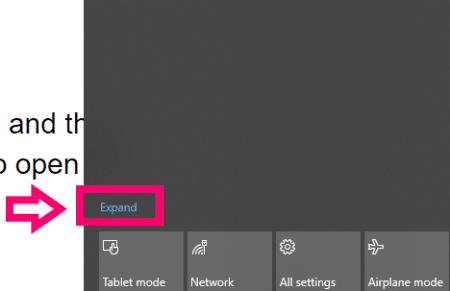
Klikk der det står «Utvid» , og klikk deretter på «Nattlys» -firkanten for å slå den på.
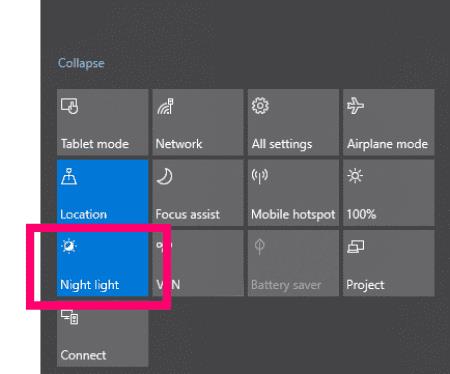
Klikk på skrivebordet for å lukke handlingssenteret, og trykk deretter på "Windows-tasten" og bokstaven "I" samtidig for å åpne innstillingene.
Klikk på det aller første alternativet, som er "System" og klikk deretter "Vis" til venstre.
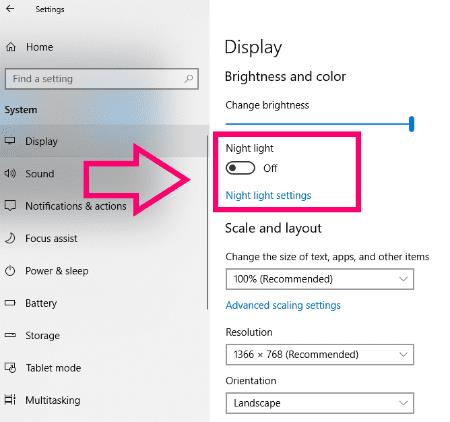
Klikk for å bytte "Nattlys" -knappen til på-posisjon, og klikk deretter under der det står "Nattlysinnstillinger" .
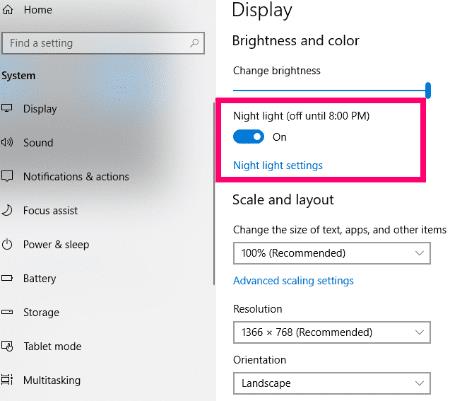
I denne nattlys Innstillinger -skjermen, vil du se flere alternativer for deg å velge fra. Jeg kan ikke fortelle deg hva du skal velge: det er et spørsmål om personlig preferanse. Jeg vil imidlertid kort forklare disse innstillingene for deg.
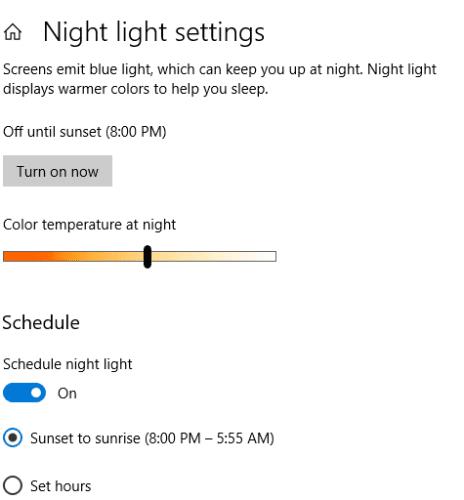
Vi har allerede slått på Blue Light-filteret. Du vil legge merke til på toppen at det står at den er satt til å slå seg av ved soloppgang – og gir til og med det nøyaktige tidspunktet for soloppgangen neste dag.
Rett under ser du knappen du kan klikke for å slå Blue Light-filteret av igjen akkurat nå hvis du velger det.
Neste er den glidende skalaen, som jeg kaller det. Her er hvor dine personlige preferanser kommer inn: lek med lysbildet. Jeg foreslår at du gjør dette om natten slik at du kan få skjermen tilpasset dine behov. Gå varmere eller lettere, avhengig av dine behov for syn og komfortnivå.
Til slutt kan du velge å planlegge nattlyset. Hvis du ønsker å slå denne innstillingen til på-posisjon, har du muligheten til å la datamaskinen bare slå den av og på og soloppgang og solnedgang hver dag, eller du kan manuelt stille inn timene du ønsker. Det er opp til deg!
Du har nå slått på Blue Light Filter i Windows 10 og justert det for å redusere belastningen på øynene. Gi meg beskjed etter at du har brukt den litt hvor mye den har hjulpet deg. Jeg vet det har reddet baconet mitt!
Hvis du vil ha flere alternativer enn Windows 10 gir, eller bruke Windows 7 eller 8, bruk dette tredjepartsalternativet.
Last ned og installer f.lux-verktøyet .
Start datamaskinen på nytt.
f.lux vil kjøre i oppgavelinjen. Velg den for å gjøre endringer. Bruk glidebryteren for å velge ønsket displaytemperatur.
God nattsurfing!
Kjør som en annen bruker mangler i menyen når du høyreklikker på et appikon i Microsoft Windows? Du kan bruke disse metodene for å aktivere det.
Hvis du ikke kan endre musinnstillingene på Windows 10, oppdater eller installer musedriverne på nytt. Eller kjør feilsøkeren for maskinvare og enheter.
Hvordan aktivere eller deaktivere Microsoft Windows Filbeskyttelse-funksjonen ved hjelp av registeret og andre metoder for Windows 10 og 11.
Denne veiledningen viser deg hvordan du endrer innstillingene for UAC i Microsoft Windows.
Lær hvordan du logger på som administrator i Windows 10 og Windows 11. Få tips og triks for å administrere brukerkontoer og systeminnstillinger effektivt.
Bluetooth lar deg koble Windows 10-enheter og tilbehør til PC-en din uten behov for ledninger. Her er ulike teknikker for å løse Bluetooth-problemer.
Oppdag hvordan du endrer innstillinger for brukerkontokontroll (UAC) på Windows 10 for å tilpasse varsler og sikkerhet etter behov.
Hvis Windows 10-utforskeren ikke fungerer, har vi dekket deg. Les bloggen for å finne ut løsningen når filutforskeren ikke fungerer.
Hvis du ikke er i stand til å koble eksterne enheter til PC-en din, vil denne veiledningen hjelpe deg med forskjellige metoder for hvordan du oppdaterer USB-drivere i Windows 10.
Hver enhet som er koblet til datamaskinen din, og komponentene i den, administreres av enhetsdrivere. Dette innholdet dekker hvordan du oppdaterer og avinstallerer drivere i Windows 10.
Lær hvordan du justerer lysstyrken på din Windows 10 PC for å redusere belastningen på øynene og forbedre komforten.
Har nettopp fått en ny trådløs eller nettverksskriver for hjemmet eller kontoret og må installere den på Windows 10. Lær trinnene for å legge til en skriver og hvordan du løser problemer med skriversystemet.
En Windows 10-minnelekkasje oppstår når en app du brukte ikke returnerte ressursene til systemet når du var ferdig med å bruke den appen. Når dette skjer, kan du ikke jobbe med andre oppgaver på PC-en din da PC-en ikke har nok RAM til å jobbe med.
Når vi refererer til skyen, snakker vi om et lagringssystem som holder data lagret og tilgjengelig på internett. De siste årene har slike som Google Drive, Dropbox, iCloud og andre lignende praktiske datalagringsalternativer overbevist brukere om fordelene med en skyserver.
Hvis du nylig har installert eller oppdatert Windows 10, kan du oppleve noen WiFi-problemer. Vi er her for å hjelpe.
Hvis du bruker Windows 10 og Microsofts nye Edge-nettleser, lurer du kanskje på hvordan du kan slå av Adobe Flash. Som standard har Microsoft Edge innebygd støtte for Adobe Flash, så det er i utgangspunktet aktivert hele tiden.
Enten du planlegger å oppgradere din Windows XP-, Vista-, 7- eller 8-maskin til Windows 10 eller kjøpe en ny PC med Windows 10 forhåndsinstallert, kan du bruke Windows Enkel overføring til å kopiere alle filene og innstillingene fra din gamle maskin eller gamle versjon av Windows til den nye maskinen som kjører Windows 10. I denne artikkelen vil jeg lede deg gjennom trinnene for å konfigurere Windows Enkel overføring.
Det er banalt, men sant. De små tingene i livet kan gi oss stor glede: et barns første skritt, en perfekt stekt biff, eller synet av et friskt, vakkert bilde som datamaskinens skrivebordsbakgrunn.
Helt siden Apple «lånte» konseptet med et grafisk grensesnitt fra Xerox og Microsoft også «lånte» det på sin side, har musepekeren vært en sentral del av hvordan vi samhandler med datamaskinene våre. Så forestill deg sjokket ved å starte opp PC-en din for å oppdage at det ikke er noen musepeker i det hele tatt.
Hvis du vil fjerne Microsoft Edge fra din Windows 10 PC, bør du lese dette. Generelt er det ikke en god idé å deaktivere Edge fullstendig - det kan forårsake utilsiktede problemer med operativsystemet ditt.
Det er mange grunner til at den bærbare datamaskinen din ikke kan koble til WiFi, og det finnes derfor mange måter å fikse feilen på. Hvis den bærbare datamaskinen din ikke kan koble til WiFi, kan du prøve følgende måter å fikse dette problemet på.
Etter at brukere har opprettet en USB-oppstart for å installere Windows, bør de sjekke USB-oppstartens ytelse for å se om den ble opprettet eller ikke.
Flere gratisverktøy kan forutsi diskfeil før de skjer, noe som gir deg tid til å sikkerhetskopiere dataene dine og erstatte disken i tide.
Med de riktige verktøyene kan du skanne systemet ditt og fjerne spionprogrammer, reklameprogrammer og andre skadelige programmer som kan lurke på systemet ditt.
Når en datamaskin, mobilenhet eller skriver prøver å koble til en Microsoft Windows-datamaskin over et nettverk, kan for eksempel feilmeldingen «nettverksbanen ble ikke funnet» – feil 0x80070035 – vises.
Blåskjerm (BSOD) er en vanlig og ikke ny feil i Windows når datamaskinen opplever en alvorlig systemfeil.
I stedet for å utføre manuelle og direkte tilgangsoperasjoner på Windows, kan vi erstatte dem med tilgjengelige CMD-kommandoer for raskere tilgang.
Som med Windows 10 kan du også bruke tredjepartsprogramvare for å gjøre oppgavelinjen i Windows 11 gjennomsiktig.
Etter utallige timer med bruk av den bærbare datamaskinen og stasjonære høyttaleroppsettet fra universitetet, oppdager mange at noen smarte oppgraderinger kan gjøre den trange studentboligen om til det ultimate strømmesenteret uten å tømme bankkontoen.
En bærbar PCs berøringsplate er ikke bare til for å peke, klikke og zoome. Den rektangulære overflaten støtter også bevegelser som lar deg bytte mellom apper, kontrollere medieavspilling, administrere filer og til og med se varsler.



























